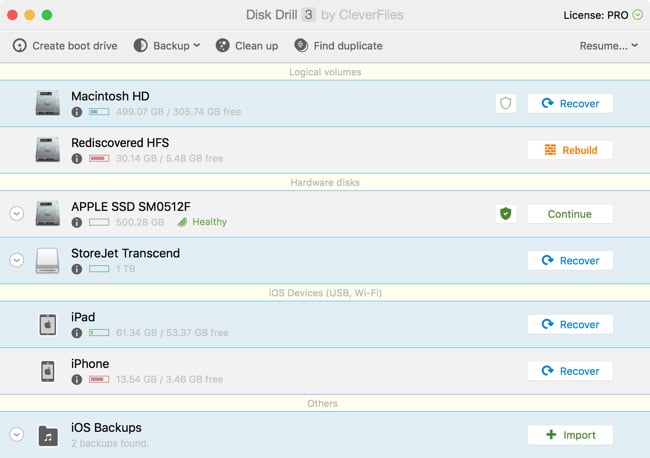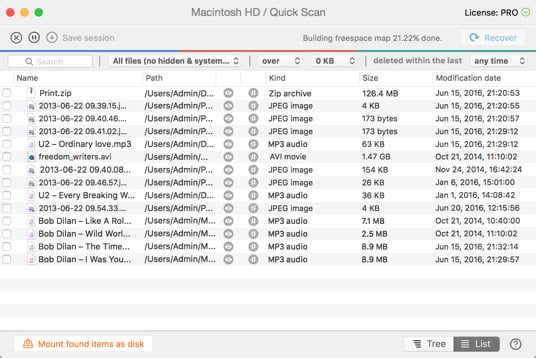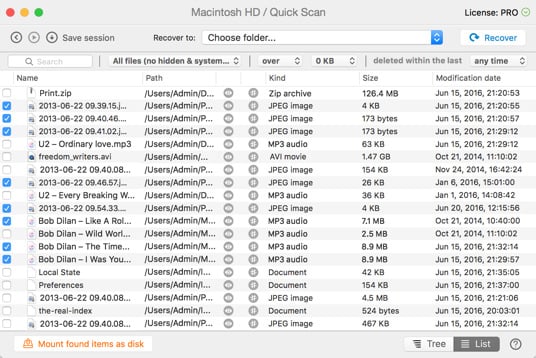Odzyskiwanie danych komputera MacBook Air jest łatwiejsze niż mogłoby się wydawać. Czasami dane są utracone na dobre, ale dosyć często pliki nadal istnieją - po prostu stały się "niewidzialne". Niezależnie od tego, czy zgubiłeś pliki przez omyłkowe opróżnienie kosza, awarię dysku twardego lub utraconą partycję, Disk Drill może Ci pomóc.
Disk Drill ma cztery typy algorytmów skanowania, które mogą skanować twój dysk komputera MacBook Air, naprawiać uszkodzone partycje, znajdować usunięte pliki i ratować pliki, zanim zostaną utracone na dobre. Odzyskiwanie dysku twardego komputera MacBook Air jest łatwe, gdy masz Disk Drill.
Zanim Zaczniesz: Dyski Twarde SSD vs HDD
Niestety Disk Drill nie może odzyskać utraconych plików z modeli MacBook Air wyposażonych w dysk SSD (dysk półprzewodnikowy) z włączonym TRIM. (Aby uzyskać więcej informacji, zobacz ten artykuł). Jednak Disk Drill ma funkcję ochrony danych, która doskonale działa na dyskach SSD: Gwarantowane Odzyskiwanie. Po zainstalowaniu Disk Drill i włączeniu opcji Gwarantowane Odzyskiwanie, będziesz w stanie odzyskać wszystkie przyszłe utracone pliki - nawet na dysku SSD.
Jeśli Twój MacBook ma "normalny" dysk twardy (HDD), przeczytaj, aby kontynuować odzyskiwanie danych MacBook Air.